 System-Tutorial
System-Tutorial
 Windows-Serie
Windows-Serie
 Wie stelle ich die Farbe der Win11-Anwendungskachel ein? So legen Sie die Farbe von Win11-Anwendungskacheln fest
Wie stelle ich die Farbe der Win11-Anwendungskachel ein? So legen Sie die Farbe von Win11-Anwendungskacheln fest
Wie stelle ich die Farbe der Win11-Anwendungskachel ein? So legen Sie die Farbe von Win11-Anwendungskacheln fest
Feb 10, 2024 am 11:12 AMDer
php-Editor Banana zeigt Ihnen, wie Sie die Farbe von Win11-Anwendungskacheln festlegen. Die Farbeinstellungsfunktion für Anwendungskacheln von Win11 hat sich im Vergleich zu früheren Versionen geändert. Jetzt können Sie die Farbe der Kachel nach Ihren persönlichen Vorlieben anpassen. Die Einrichtungsmethode ist sehr einfach und erfordert nur wenige einfache Schritte. Suchen Sie im Win11-Startmenü nach der App-Kachel, deren Farbe Sie festlegen möchten, klicken Sie mit der rechten Maustaste auf die Kachel und wählen Sie im Popup-Menü „Farbe ändern“. Als nächstes können Sie Ihre Lieblingsfarbe aus den voreingestellten Farben auswählen oder sie durch Anpassen der Farbe festlegen. Klicken Sie nach Auswahl der Farbe auf OK, um die Einstellungen abzuschließen. Mit dieser einfachen Methode können Sie die Farbe Ihrer Win11-Anwendungskacheln ganz einfach anpassen, um Ihren Desktop schöner und persönlicher zu gestalten.
So legen Sie die Farbe der Win11-Anwendungskacheln fest
1 Klicken Sie zunächst mit der rechten Maustaste auf eine leere Stelle auf dem Desktop und klicken Sie auf Personalisieren.

2. Klicken Sie nach Eingabe der Personalisierungseinstellungen auf die zweite Spalte links und wählen Sie eine Farbe aus.
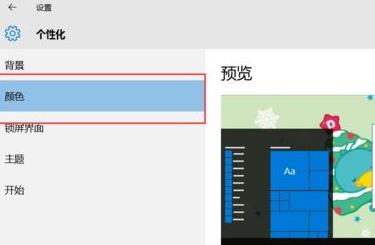
3. Es gibt hier viele Arten von Farben, die Sie nach Ihren Wünschen auswählen können.

4. Sie können die Farbe der Taskleiste und des Bedienfelds auch wie folgt ändern!

5. Klicken Sie nach der Änderung auf OK, um zu speichern, und die Änderung wird erfolgreich abgeschlossen.

Das obige ist der detaillierte Inhalt vonWie stelle ich die Farbe der Win11-Anwendungskachel ein? So legen Sie die Farbe von Win11-Anwendungskacheln fest. Für weitere Informationen folgen Sie bitte anderen verwandten Artikeln auf der PHP chinesischen Website!

Heißer Artikel

Hot-Tools-Tags

Heißer Artikel

Heiße Artikel -Tags

Notepad++7.3.1
Einfach zu bedienender und kostenloser Code-Editor

SublimeText3 chinesische Version
Chinesische Version, sehr einfach zu bedienen

Senden Sie Studio 13.0.1
Leistungsstarke integrierte PHP-Entwicklungsumgebung

Dreamweaver CS6
Visuelle Webentwicklungstools

SublimeText3 Mac-Version
Codebearbeitungssoftware auf Gottesniveau (SublimeText3)

Heiße Themen
 Ist Win11 LTSC überhaupt nicht für Einzelanwender geeignet? Analyse der Vor- und Nachteile der LTSC-Version
Jun 25, 2024 pm 10:35 PM
Ist Win11 LTSC überhaupt nicht für Einzelanwender geeignet? Analyse der Vor- und Nachteile der LTSC-Version
Jun 25, 2024 pm 10:35 PM
Ist Win11 LTSC überhaupt nicht für Einzelanwender geeignet? Analyse der Vor- und Nachteile der LTSC-Version
 Win11 24H2 passt die Sicherheitsregeln an und der NAS-Benutzerzugriff schlägt möglicherweise fehl
Jun 25, 2024 pm 05:23 PM
Win11 24H2 passt die Sicherheitsregeln an und der NAS-Benutzerzugriff schlägt möglicherweise fehl
Jun 25, 2024 pm 05:23 PM
Win11 24H2 passt die Sicherheitsregeln an und der NAS-Benutzerzugriff schlägt möglicherweise fehl
 Die Systemwiederherstellung fordert Sie auf, den Systemschutz auf diesem Laufwerk zu aktivieren
Jun 19, 2024 pm 12:23 PM
Die Systemwiederherstellung fordert Sie auf, den Systemschutz auf diesem Laufwerk zu aktivieren
Jun 19, 2024 pm 12:23 PM
Die Systemwiederherstellung fordert Sie auf, den Systemschutz auf diesem Laufwerk zu aktivieren
 MHz ist Geschichte! Die Speichergeschwindigkeitseinheit von Microsoft Windows 11 wird auf MT/s umgestellt
Jun 25, 2024 pm 05:10 PM
MHz ist Geschichte! Die Speichergeschwindigkeitseinheit von Microsoft Windows 11 wird auf MT/s umgestellt
Jun 25, 2024 pm 05:10 PM
MHz ist Geschichte! Die Speichergeschwindigkeitseinheit von Microsoft Windows 11 wird auf MT/s umgestellt
 Wie kann ich Windows Update daran hindern, Treiber in Win11 automatisch zu aktualisieren?
Jun 26, 2024 am 12:18 AM
Wie kann ich Windows Update daran hindern, Treiber in Win11 automatisch zu aktualisieren?
Jun 26, 2024 am 12:18 AM
Wie kann ich Windows Update daran hindern, Treiber in Win11 automatisch zu aktualisieren?
 Verlustfreie Skalierung auf Steam Deck OLED führt Spiele mit bis zu 2x FPS aus
Aug 26, 2024 am 10:07 AM
Verlustfreie Skalierung auf Steam Deck OLED führt Spiele mit bis zu 2x FPS aus
Aug 26, 2024 am 10:07 AM
Verlustfreie Skalierung auf Steam Deck OLED führt Spiele mit bis zu 2x FPS aus
 Windows kann den Windows-Audiodienst nicht starten. Fehler 0x80070005
Jun 19, 2024 pm 01:08 PM
Windows kann den Windows-Audiodienst nicht starten. Fehler 0x80070005
Jun 19, 2024 pm 01:08 PM
Windows kann den Windows-Audiodienst nicht starten. Fehler 0x80070005
 Microsoft veröffentlicht das kumulative August-Update für Win11: Verbesserung der Sicherheit, Optimierung des Sperrbildschirms usw.
Aug 14, 2024 am 10:39 AM
Microsoft veröffentlicht das kumulative August-Update für Win11: Verbesserung der Sicherheit, Optimierung des Sperrbildschirms usw.
Aug 14, 2024 am 10:39 AM
Microsoft veröffentlicht das kumulative August-Update für Win11: Verbesserung der Sicherheit, Optimierung des Sperrbildschirms usw.






